'>

Eğer görürsen ' Giriş desteklenmez 'Uyarısı monitörünüzde yüzüyor, endişelenmeyin. Düzeltebilirsin Giriş desteklenmez hızlı ve kolay bir şekilde hata.
Hata monitörümde neden oluşuyor?
' Giriş desteklenmez 'Hatası genellikle bilgisayarınızda başlatıldıktan sonra meydana gelir ve bilgisayarınızda siyah bir ekranda olur. Bu sorun özellikle birden çok monitör kullandığınızda ortaya çıkar. Bu arada, bu sorunu yaşayan insanların çoğu Acer monitörlerini kullanıyor.
Giriş, monitörünüz tarafından desteklenmiyor çünkü ekran çözünürlüğünüz yanlış çözünürlüğe ayarlandı. Ek olarak, monitör sürücüsü sorununuz hataya neden olabilir.
Ama endişelenme. Sorununuzu çözmenize yardımcı olacağız.
Bu düzeltmeleri deneyin
İşte insanların hatayı çözmelerine yardımcı olan çözümler. Hepsini denemek zorunda değilsiniz, sadece her şey tekrar çalışana kadar listede ilerleyin.
- Monitör bağlantısında sorun giderme
- Ekran ayarlarını değiştirin
- Monitör sürücünüzü ve grafik kartı sürücünüzü güncelleyin
Düzeltme 1: Monitör bağlantısı sorunlarını giderin
' Giriş desteklenmez Monitör bağlantısında bir sorun varsa hata. Bu nedenle, düzgün çalıştığından emin olmak için monitör kablosunu kontrol etmelisiniz. Veya yeni bir monitör kablosuna geçebilirsiniz.
Ek olarak, bağlantı portlarının doğru çalıştığından emin olun.
Düzeltme 2: Ekran ayarlarını değiştirin
Bilebileceğiniz üzere, ' Giriş desteklenmez 'Ekran çözünürlüğünün uygun olmaması nedeniyle monitörünüz tarafından' sorununu gidermek için ekran çözünürlüğünü ve yenileme oranını değiştirebilirsiniz.
Yapabilecekleriniz şunlardır:
Not : Bu adımları gerçekleştirmek için Windows'ta oturum açmanız gerekir. Bilgisayarınızda oturum açamıyorsanız, bilgisayarınızı Güvenli mod ve ardından talimatları izleyin.Windows 10 kullanıyorsanız:
- Masaüstünüzde herhangi birine sağ tıklayın boş alan ve seçin Görüntü ayarları .
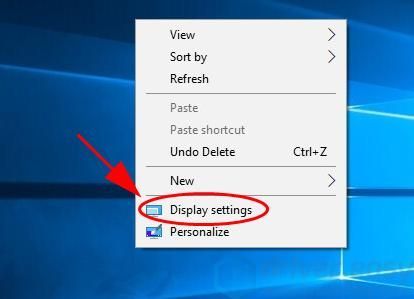
- İçinde Görüntüle bölümünde aşağı kaydırın ve önerilen çözünürlük ekranınız için.
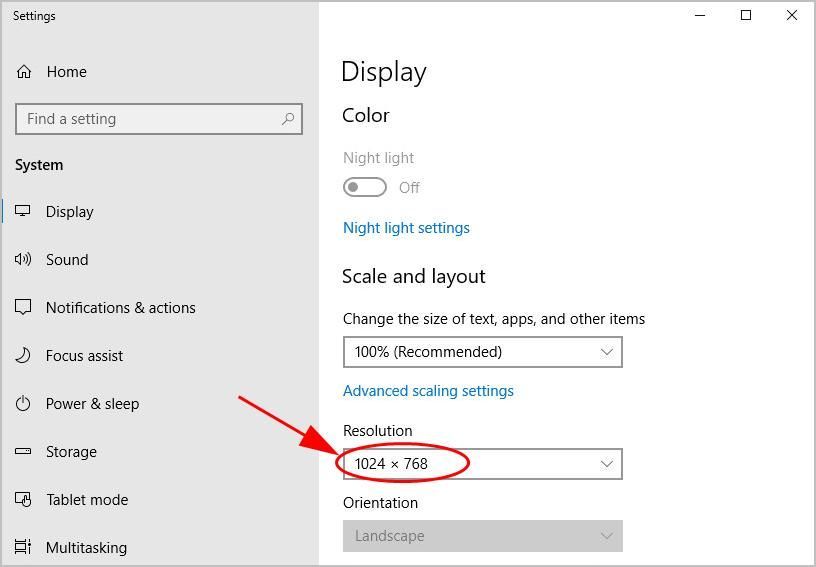
- Değişikliği onaylamak için bir açılır pencere görürseniz, onaylamak için Değişiklikleri koru seçeneğini tıklayın.

- Sonra tıklayın Gelişmiş ekran ayarları .
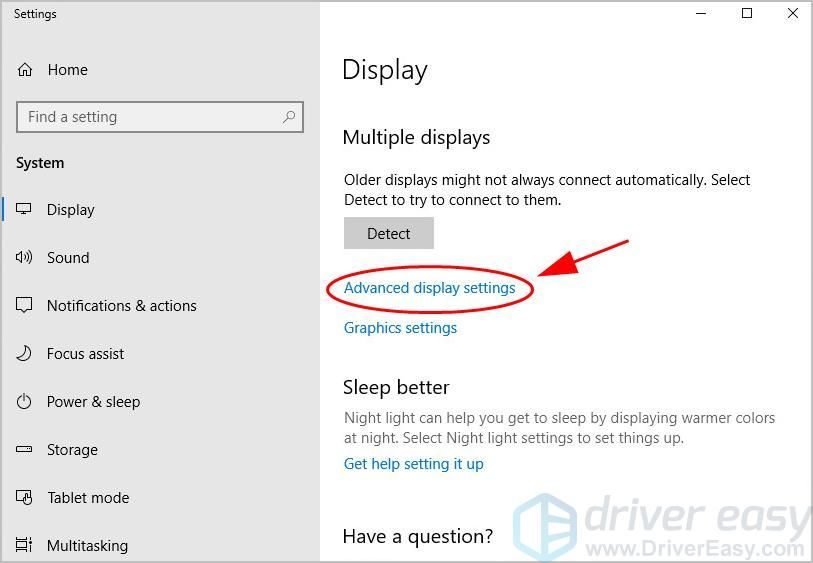
- Giriş Desteklenmiyor hatası veren monitör adının altında Ekran için adaptör özelliklerini görüntüleme .
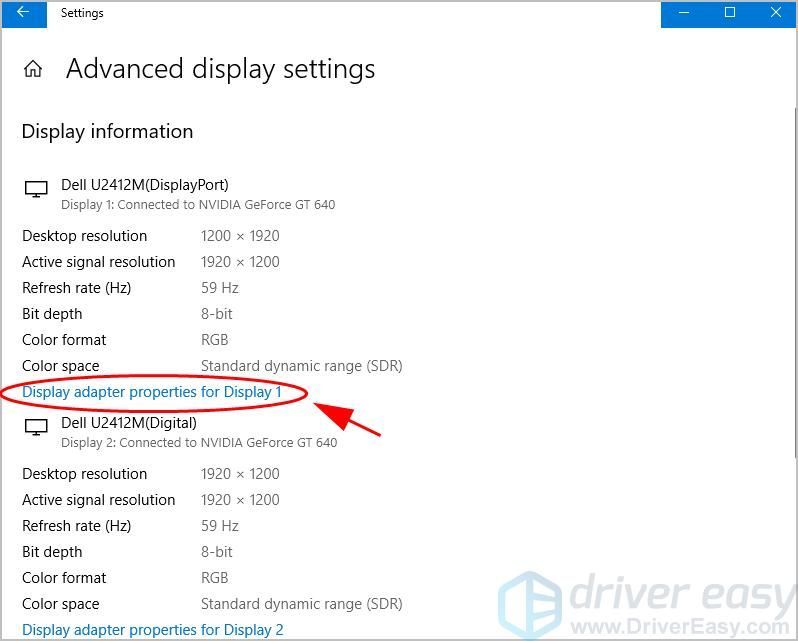
- Açılır bölmede, İzleme sekmesi. İçinde Ekran yenileme oranı , seç önerilen veya varsayılan oran açılır menüde.
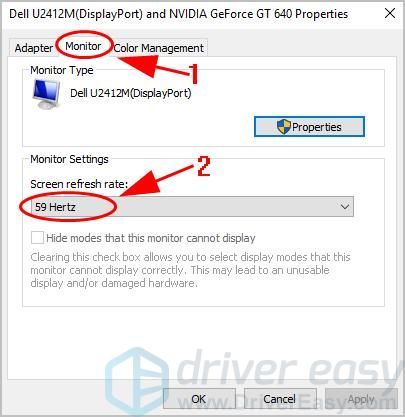
- Değişiklikleri kaydedin ve bilgisayarınızı yeniden başlatın.
Windows 8 ve Windows 7 kullanıyorsanız:
- Herhangi birine sağ tıklayın boş alan masaüstünüzde ve seçin Ekran çözünürlüğü .
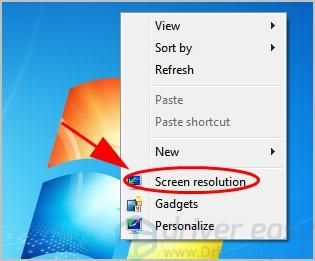
- Birden fazla ekranınız varsa, hata veren ekranı seçin. Sonra seçin önerilen çözünürlük ve tıklayın Uygulamak .
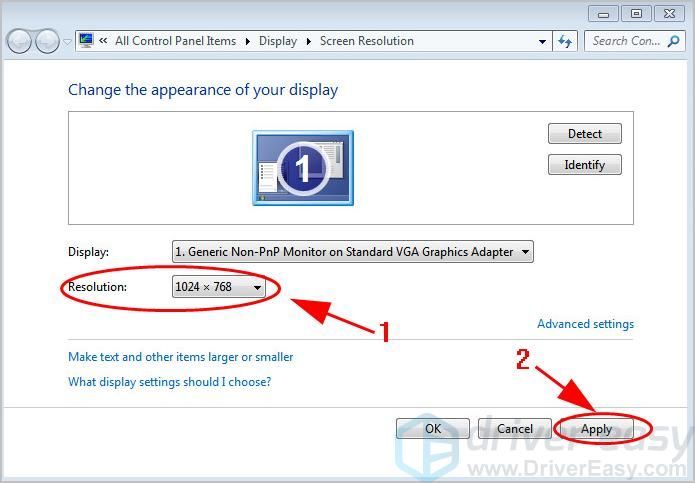
Mevcut ekran çözünürlüğünüz uygun değilse, aşağıdaki gibi bir bildirim göreceksiniz:
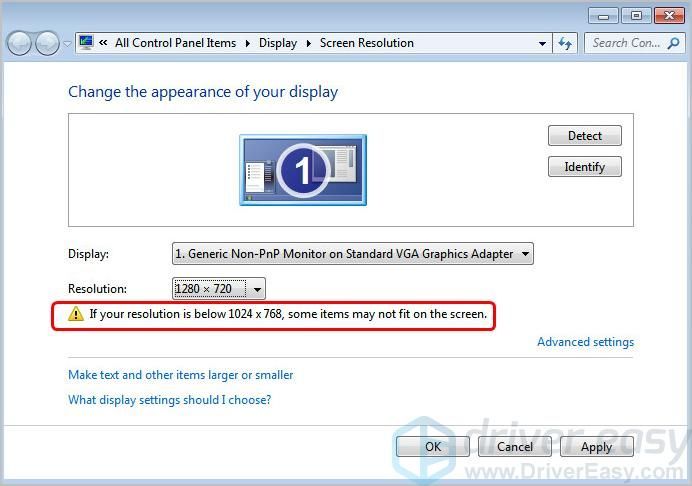
- Aynı bölmede ileri ayarlar .
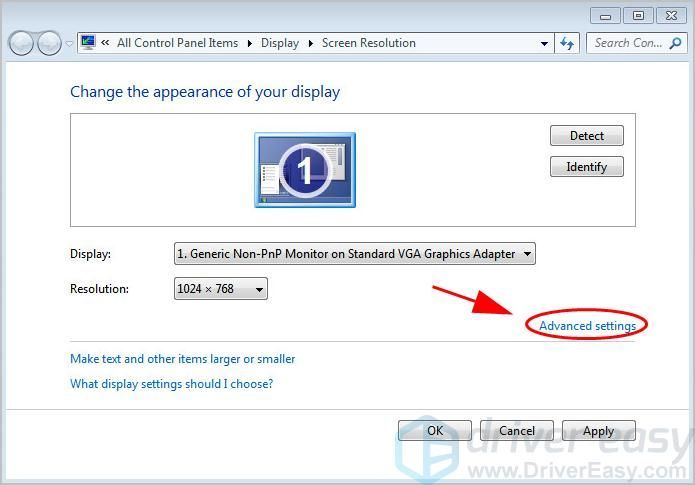
- Tıkla İzleme sekmesini seçin, ardından önerilen veya varsayılan yenileme hızı ayarı içinde Ekran yenileme oranı Bölüm.
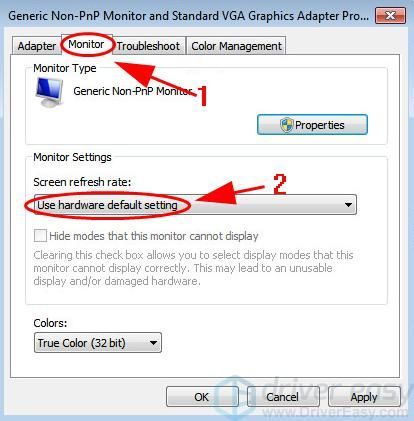
- Değişiklikleri kaydedin ve bilgisayarınızı yeniden başlatın.
Hatayı düzeltmeli ve bilgisayarınızı normal şekilde başlatmalısınız.
Düzeltme 3: Monitör sürücünüzü ve grafik kartı sürücünüzü güncelleyin
Eksik veya bozuk aygıt sürücüleri (özellikle monitör sürücüsü ve grafik kartı sürücüsü), monitörlerde 'Giriş Desteklenmiyor' hatasına neden olur. Yani bu sürücüleri bilgisayarınızda güncellemelisiniz.
Not : Bu adımları gerçekleştirmek için Windows'ta oturum açmanız gerekir. Bilgisayarınızda oturum açamıyorsanız, bilgisayarınızı Güvenli mod ve ardından talimatları izleyin.Sürücüleri güncellemenin iki yolu vardır: elle ve otomatik olarak :
Manuel sürücü güncellemesi - Cihazınızın üreticisinin web sitesine gidebilir, sürücünün en son sürümünü bulabilir ve ardından onu bilgisayarınıza indirip yükleyebilirsiniz. Bu, zaman ve bilgisayar becerisi gerektirir.
Otomatik sürücü güncellemesi - Zamanınız veya sabrınız yoksa bunu otomatik olarak şu şekilde yapabilirsiniz: Sürücü Kolay .
Driver Easy, sisteminizi otomatik olarak tanıyacak ve bunun için doğru sürücüleri bulacaktır. Bilgisayarınızın tam olarak hangi sistemi çalıştırdığını bilmenize gerek yoktur, yanlış sürücüyü indirme ve yükleme riskini almanıza gerek yoktur ve yükleme sırasında hata yapma konusunda endişelenmenize gerek yoktur.
Sürücülerinizi otomatik olarak güncelleyebilirsiniz. BEDAVA ya da İçin Driver Easy sürümü. Ancak Pro sürümüyle yalnızca 2 tıklama alır (ve tam destek alırsınız ve 30-gün para iade garantisi ):
- İndir ve Driver Easy'yi yükleyin.
- Driver Easy'yi açın ve tıklayın Şimdi Tara . Driver Easy daha sonra bilgisayarınızdaki sorunlu sürücüleri tarayacaktır.
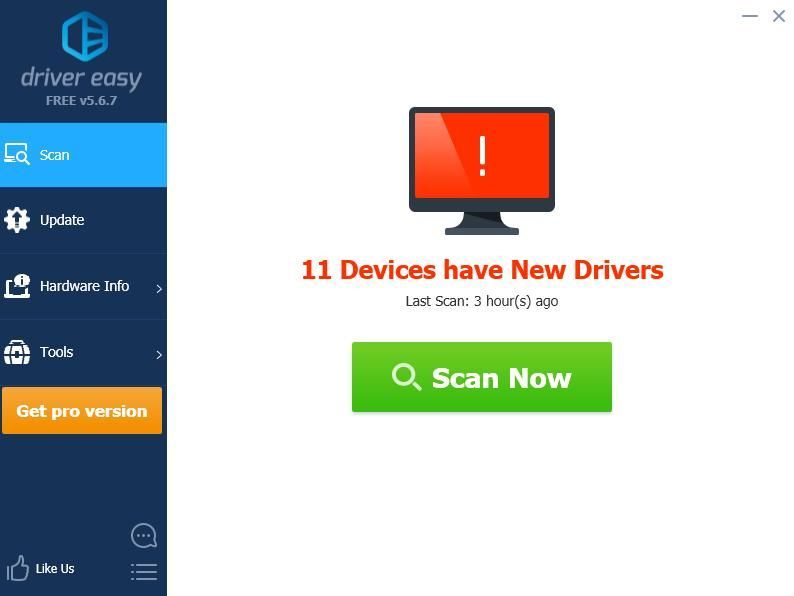
- Tıkla Güncelleme sürücülerinin doğru sürümünü otomatik olarak indirmek için bayraklı monitör ve grafik kartının yanındaki düğmesi (bunu BEDAVA sürüm). Ardından bilgisayarınıza kurun.
Veya tıklayın Tümünü Güncelle sisteminizde eksik veya güncel olmayan tüm sürücülerin doğru sürümünü otomatik olarak indirip yüklemek için (bu, Profesyonel sürüm - tıkladığınızda yükseltmeniz istenir Tümünü Güncelle ).
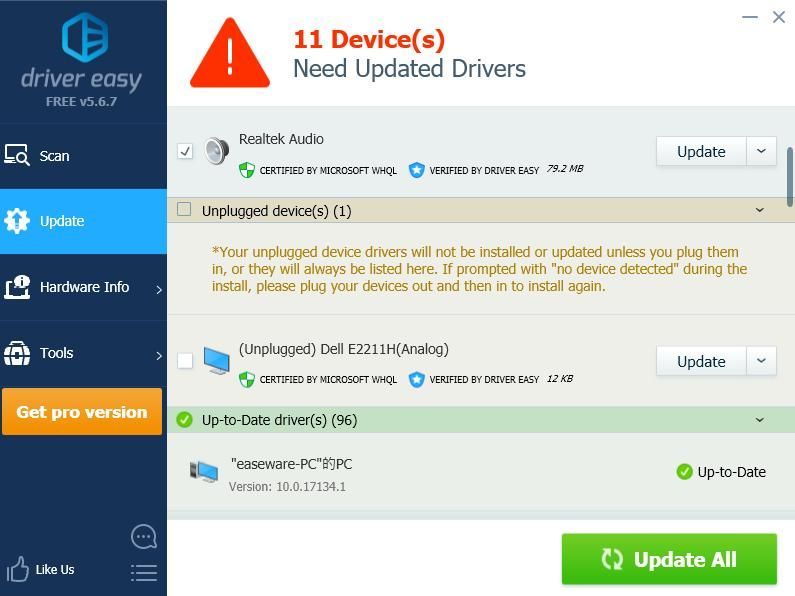
- Etkili olması için bilgisayarınızı yeniden başlatın.
İşte karşınızda - düzeltmek için üç kolay yöntem monitör girişi desteklenmiyor konu. Herhangi bir sorunuz varsa, aşağıya bir yorum bırakın ve daha neler yapabileceğimizi göreceğiz.
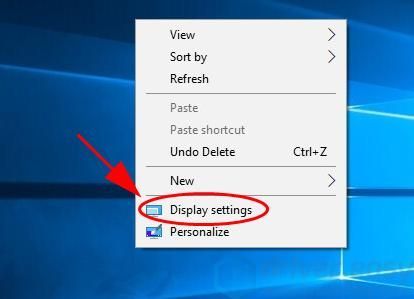
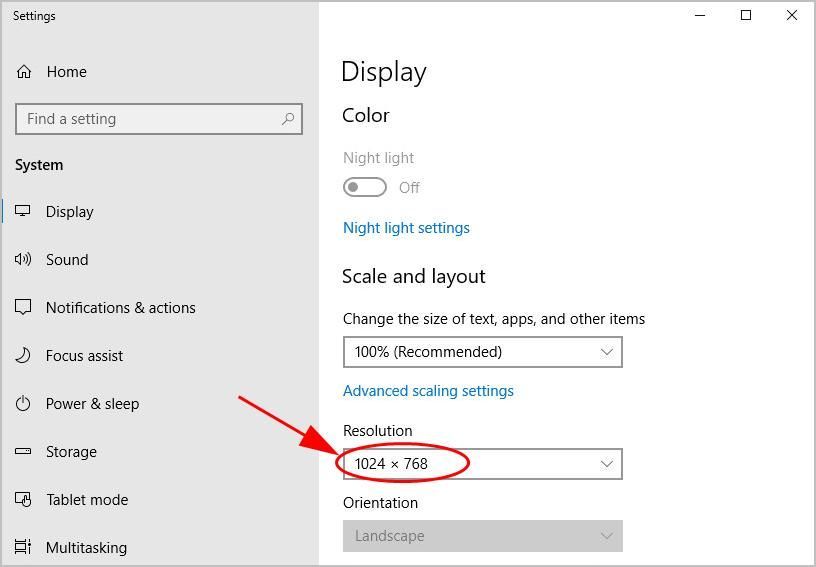

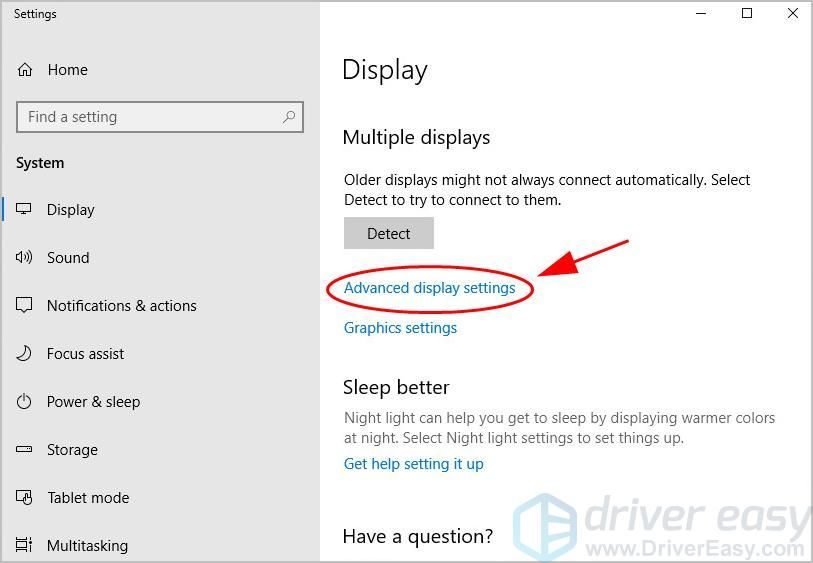
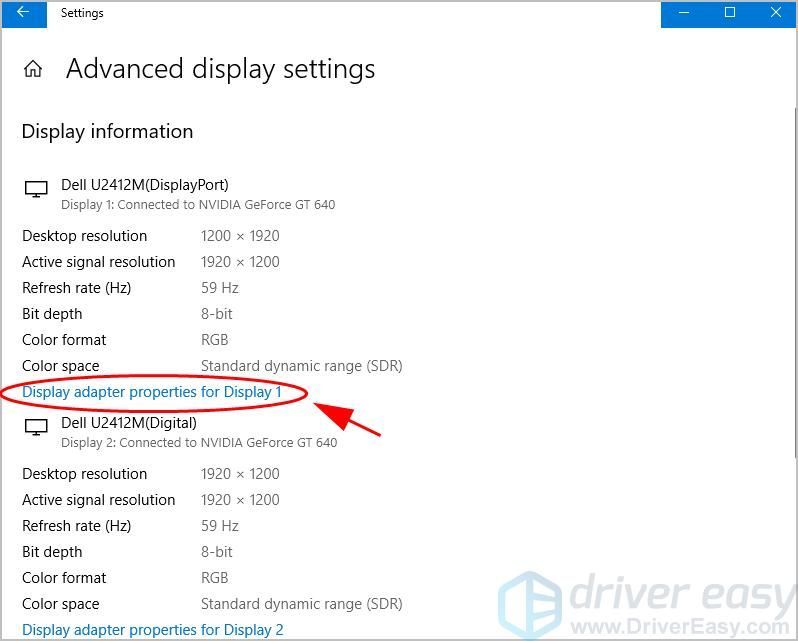
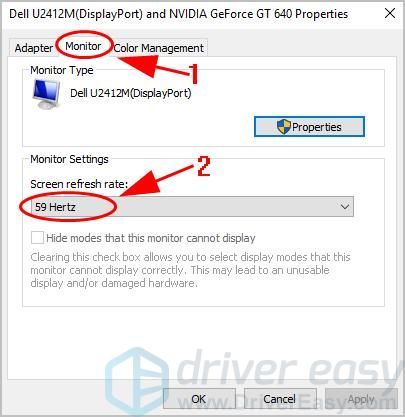
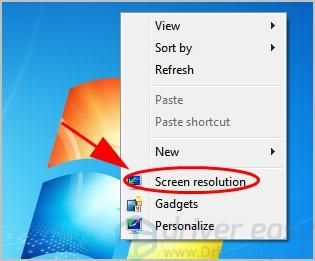
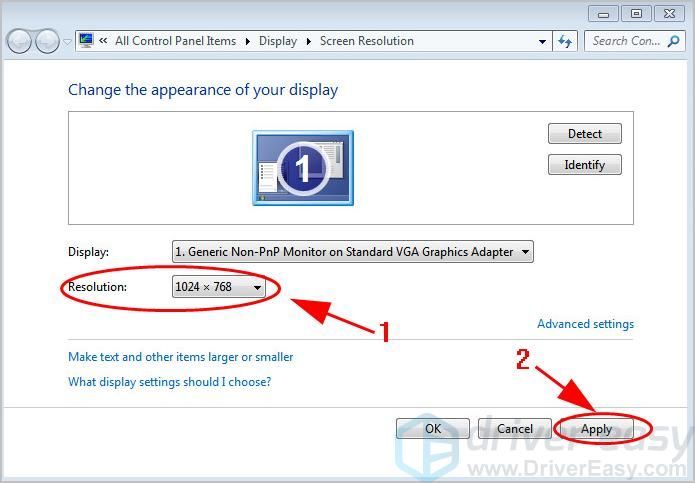
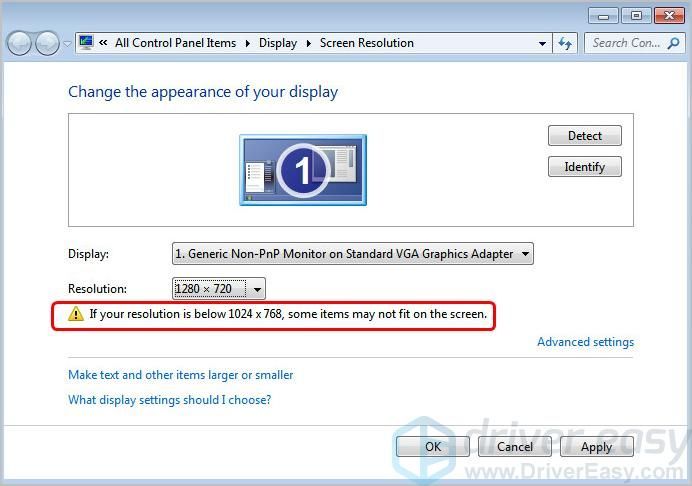
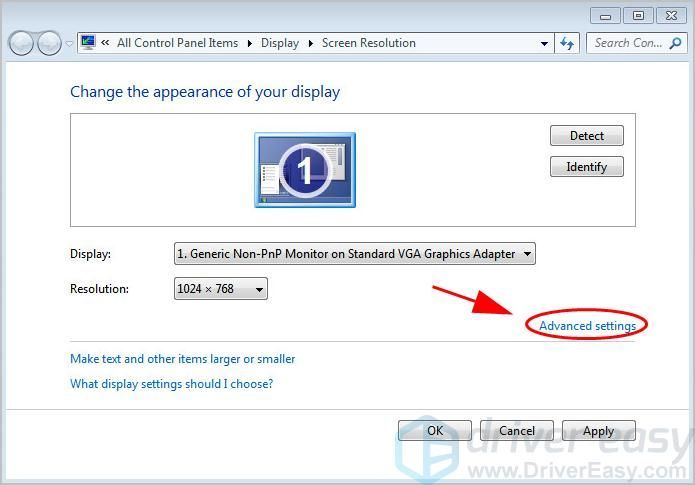
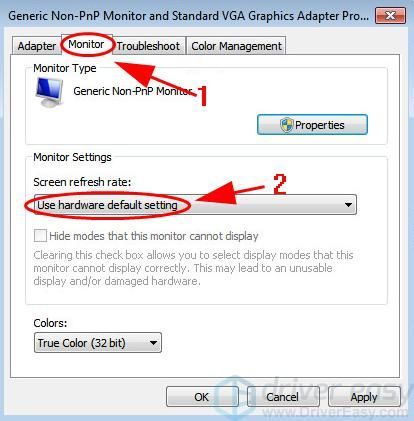
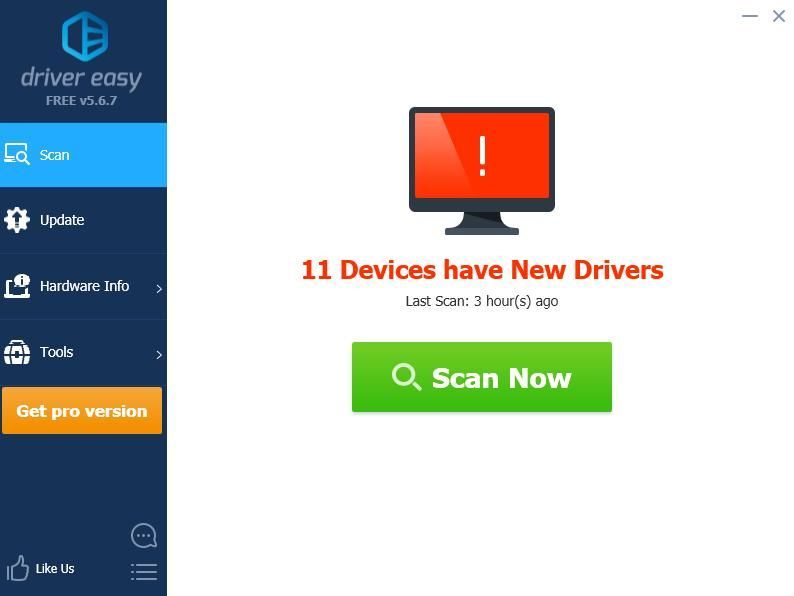
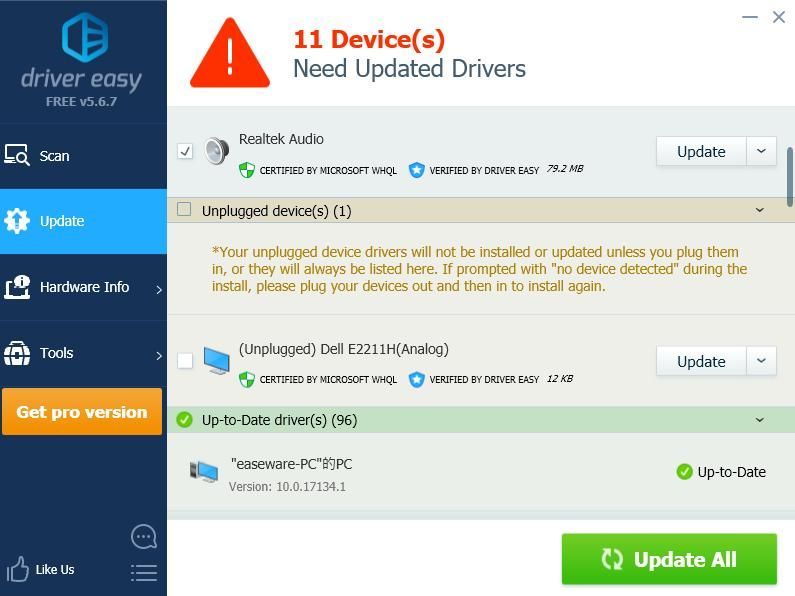
![[ÇÖZÜLDÜ] Windows 10 Yavaş İnternet](https://letmeknow.ch/img/knowledge-base/68/windows-10-slow-internet.png)


![[ÇÖZÜLDÜ] Sol 4 Ölü 2 Çöküyor](https://letmeknow.ch/img/program-issues/01/left-4-dead-2-crashing.png)


